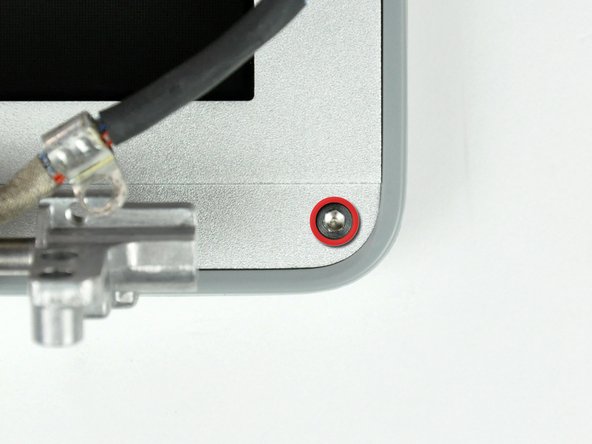Introducción
Usa esta guía para reemplazar un bisel de la pantalla frontal agrietado o dañado cosméticamente.
Qué necesitas
-
-
Usa una moneda para rodar el tornillo bloqueador de la batería 90 grados, en el sentido de las agujas del reloj.
-
Saca la batería de la computadora.
-
-
-
Saca los 10 tornillos siguientes:
-
Dos tornillos Phillips de 3 mm, del compartimento da la batería, en ambos los lados de los contactos de la batería.
-
Cuatro tornillos Philips de 3 mm, alrededor del compartimento de la memoria.
-
Cuatro tornillos Phillips de 16 mm, al lo largo de la bisagra.
-
-
-
Gira la computadora 90 grados en el sentido de las agujas del reloj, de forma que los puertos estén orientados hacia ti.
-
Saca los tres tornillos Phillips de 3 mm, a lo largo del borde de la caja inferior.
-
Cuando sustituyas estos tornillos, deberás instalarlos en la orden correcta. Empieza por el más cercano de la bisagra de la pantalla y sigue en dirección a la parte delantera del ordenador. Ten cuidado para no ponerlos en los dos agujeros de los lados del puerto de la salida de vídeo.
-
-
-
Sujeta las esquinas traseras de la caja superior y tira hacia arriba.
-
Levanta la parte posterior de la caja y trabaja con los dedos a los lados, liberando la caja a medida que avanzas. Una vez que hayas liberado los lados, es posible que debas mover la caja hacia arriba y hacia abajo para liberar el frente de la caja superior.
-
-
-
Quita los dos tornillos Phillips de 3 mm que sujetan el sensor de luz ambiental izquierdo. Uno es plateado y el otro negro, o ambos negros.
-
Desconecta el cable de la placa lógica y quita el sensor de luz ambiental izquierdo de tu ordenador.
-
-
-
Quita los cuatro tornillos Phillips de la caja de la tarjeta PC.
-
-
-
-
Cierra la pantalla y gira el lado de la bisagra del ordenador hacia ti.
-
Quita los tornillos Phillips restantes de 5.2 mm a cada lado de la bisagra (dos tornillos en total).
-
-
-
Quita los dos tornillos superiores Torx T8 de 10 mm de rosca completa de cada lado de la pantalla, luego los dos tornillos inferiores de 13 mm con vástago (cuatro tornillos en total).
-
Desconecta los dos cables de antena de la tarjeta del airport/bluetooth (que se muestra en círculos amarillos), así como el cable de la pantalla (conector ancho en la esquina superior derecha) y el cable en la esquina superior izquierda de la placa lógica (que se muestra en el cuadrado azul).
-
-
-
Quita los dos tornillos hexagonales de 6 mm de largo y 1,5 mm cerca de las esquinas inferiores izquierda y derecha de la pantalla.
-
-
-
Con tu spudger todavía insertado debajo del bisel de la pantalla frontal, muévelo alrededor de la esquina inferior izquierda de la pantalla.
-
Gira el spudger lejos de ti para levantar el bisel de la pantalla trasera de las pestañas de aluminio en el bisel de la pantalla frontal.
-
Ábrete camino por el costado de la pantalla hasta que el bisel de la pantalla trasera se haya separado del bisel de la pantalla frontal.
-
-
-
Repite los pasos anteriores para separar el lado derecho del bisel de la pantalla trasera de la pantalla.
-
Usa tu spudger para hacer palanca en los clips de retención de plástico en el bisel de la pantalla trasera sobre las pestañas de aluminio levantadas en el bisel de la pantalla frontal.
-
En este punto, los clips en los bordes izquierdo y derecho del bisel de la pantalla trasera deben estar libres de las pestañas de aluminio levantadas en el bisel de la pantalla frontal. Si no lo están, usa un spudger para hacer palanca más allá del bisel de la pantalla frontal.
-
-
-
Usa el extremo plano de un spudger para quitar el trozo de cinta de aluminio que fija el cable de datos de la pantalla al marco de la pantalla LCD.
-
-
-
Da la vuelta a la pantalla para que el bisel frontal quede hacia arriba.
-
Levanta el bisel frontal de la pantalla LCD lo suficiente como para insertar el extremo plano de un spudger entre el marco de metal de la pantalla LCD y el bisel de la pantalla frontal.
-
Pasa el spudger por el borde inferior del bisel de la pantalla frontal para separar el adhesivo del marco de la pantalla LCD.
-
-
-
Usa sus pulgares para empujar la cubierta del embrague lejos de las bisagras del embrague.
-
Mientras presionas con los pulgares, gira la cubierta del embrague hacia ti sobre su borde largo para sacarla de la bisagra del embrague.
-
Repite este proceso para el otro lado de la tapa del embrague. Una vez que la cubierta del embrague esté completamente libre de las bisagras del embrague, levántala del bisel de la pantalla frontal.
-
Para volver a reensamblar tu dispositivo, sigue estas instrucciones en orden inverso.
Para volver a reensamblar tu dispositivo, sigue estas instrucciones en orden inverso.
Cancelar: No complete esta guía.
Una persona más ha completado esta guía.
Un agradecimiento especial a estos traductores:
100%
¡ Angel nos está ayudando a reparar el mundo! ¿Quieres contribuir?
Empezar a traducir ›